系统之家装机大师 V1.5.5.1336 官方版
系统之家装机大师是专为小白用户打造的装机工具,操作简单,适合32位和64位的电脑安装使用,支持备份或还原文件,也能通过系统之家装机大师,制作U盘启动盘,智能检测当前配置信息,选择最佳的安装方式,无广告,请大家放心使用。


时间:2022-08-15 14:45:27
发布者:bajie
来源:当客下载站
0x8007007e怎么解决?不少的小伙伴到服务中手动打开windows更新服务,显示无法正常启动Windows更新服务,提示错误0x8007007e:找不到指定的模块,这是什么情况呢?下面就来看看小编为你带来的具体解决方法吧。
解决方法
运行一般故障排除步骤。
1、重新启动计算机,然后再次尝试更新。
2、卸下所有外围设备并重新连接它们。
3、下载完成后断开互联网连接并继续更新。
使用专门的维修工具
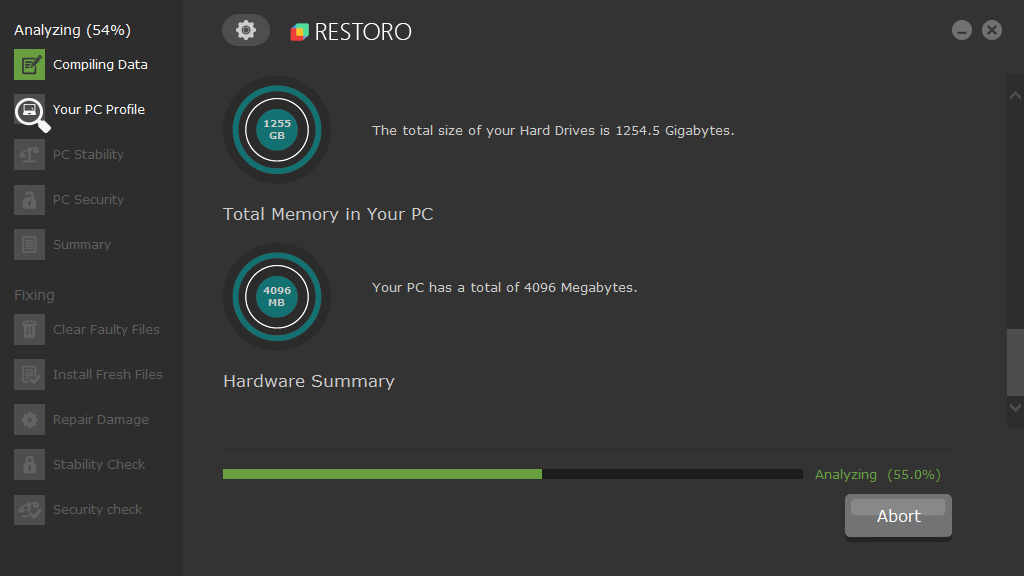
系统错误可能会在某个时候出现,并且这种邪恶场景背后可能有许多罪魁祸首。
从损坏或丢失的 .sys 文件到过时或其他损坏的 DLL、冲突设置和程序不兼容,有很多可能触发系统级别的故障。
幸运的是,对于所有这些变量,有一个简单的答案,你可以自信地一次又一次地转向。
专家提示:某些 PC 问题很难解决,尤其是在存储库损坏或 Windows 文件丢失时。如果您在修复错误时遇到问题,则您的系统可能已部分损坏。我们建议安装 Restoro,这是一种可以扫描您的机器并确定故障所在的工具。
单击此处下载并开始修复。
每当您需要运行深度修复时,Restoro都是首选解决方案。这是一款出色的第三方工具,可以解决最严重的错误并帮助您立即启动并运行您的 PC。
假设您在使用 Microsoft Store 和 Windows Update 时遇到问题,即使使用可靠的互联网,您也会收到 0x80072ee7 错误代码。
在这种情况下,没有什么比使用 Restoro 运行完整扫描并允许它修复出现的每个问题更好的了。
⇒获取恢复
运行 SFC 扫描
1、在搜索框中输入cmd并按Enter.
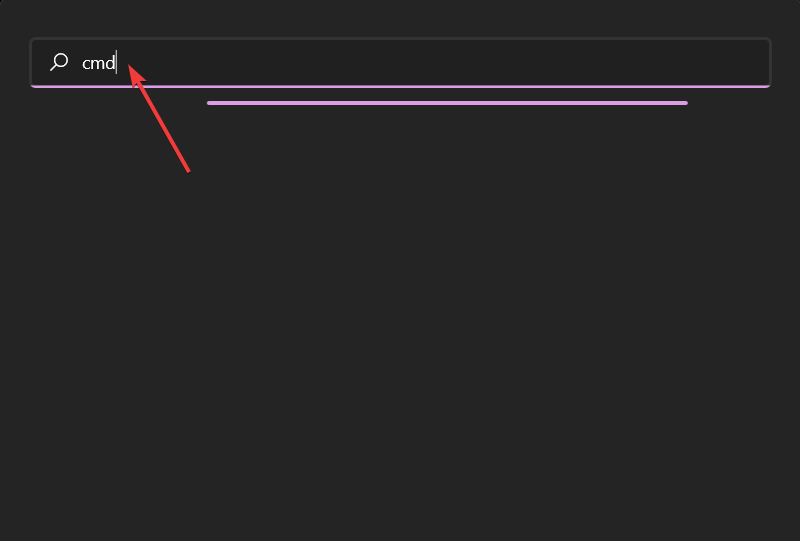
2、选择以管理员身份运行。
3、键入sfc/scannow并按Enter。
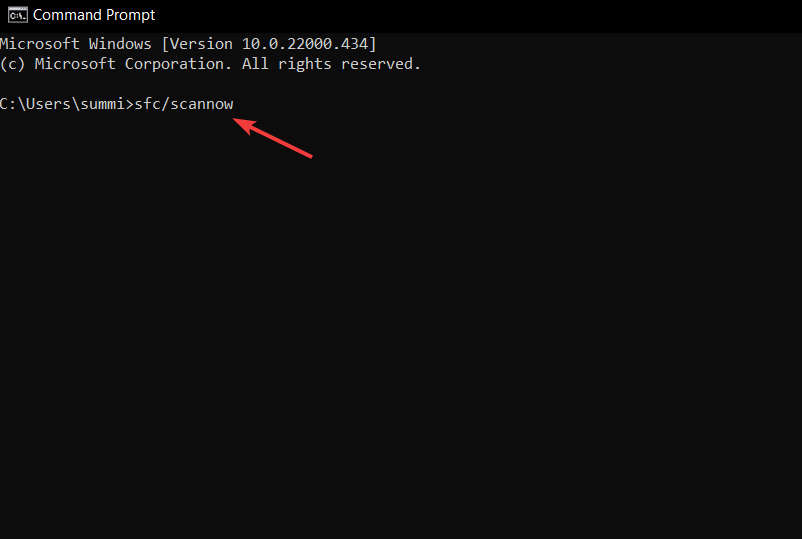
4、让您的 PC 有时间扫描和修复所有损坏的文件和程序。
删除有问题的应用程序
1、右键单击开始按钮并选择应用程序和功能。
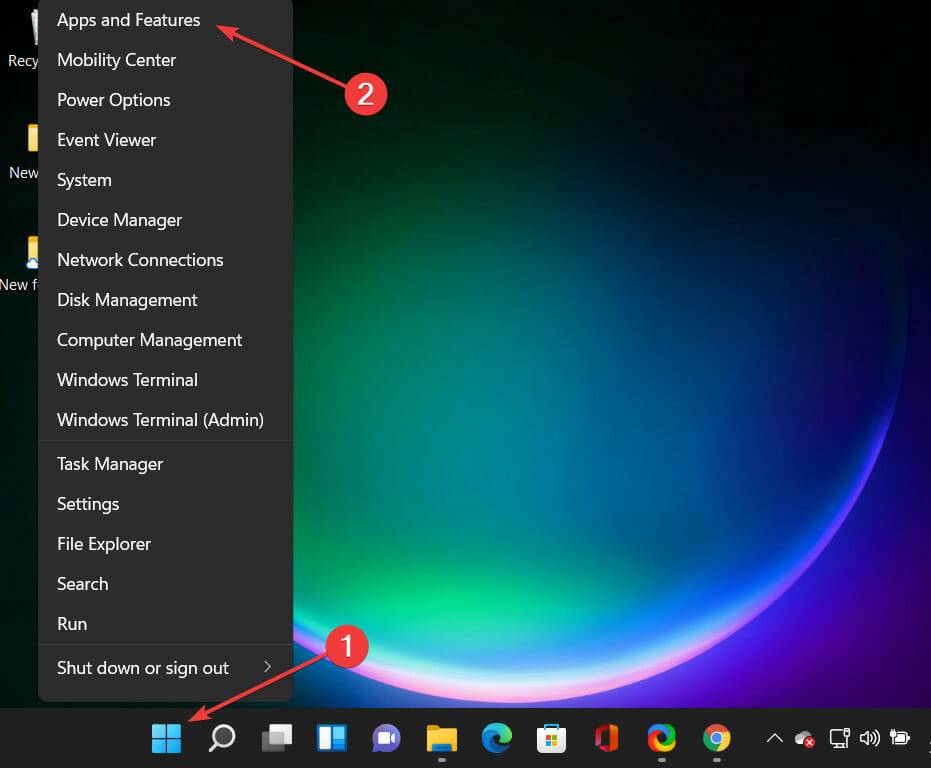
2、向下滚动以找到您要卸载的应用程序。
3、选择应用程序,单击三点菜单并选择卸载。

4、重新启动您的 PC 并重新安装应用程序。
更改DNS服务器地址
1、在搜索框中键入控制面板Enter,然后按。
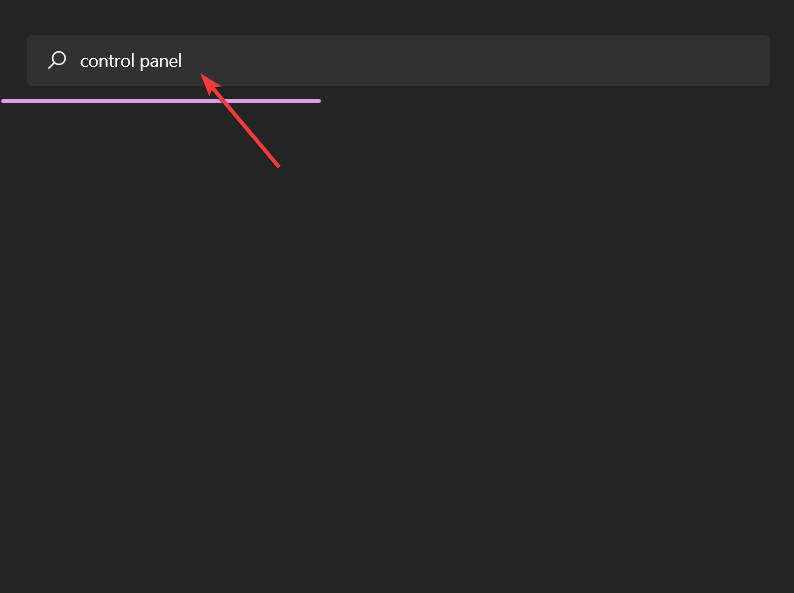
2、在“控制面板”窗口中,选择“网络和 Internet ” 。

3、选择网络和共享中心。
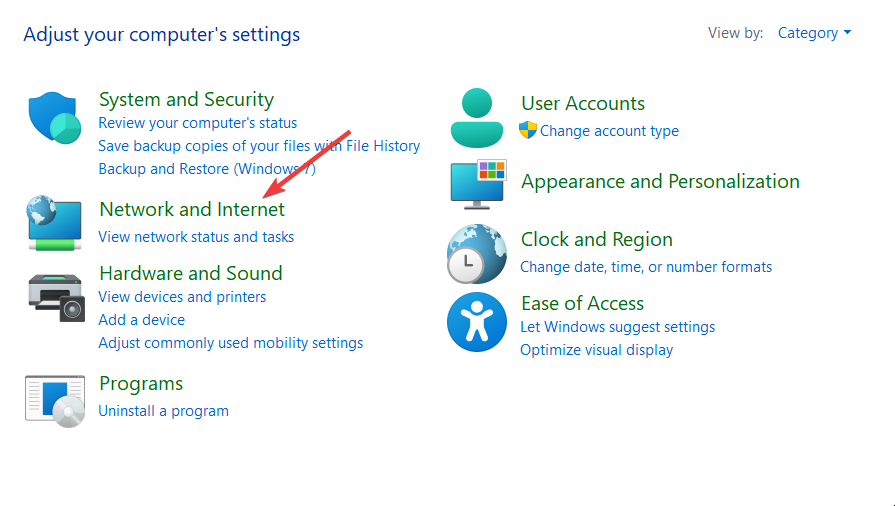
4、选择更改适配器设置,然后右键单击已连接互联网图标的名称。
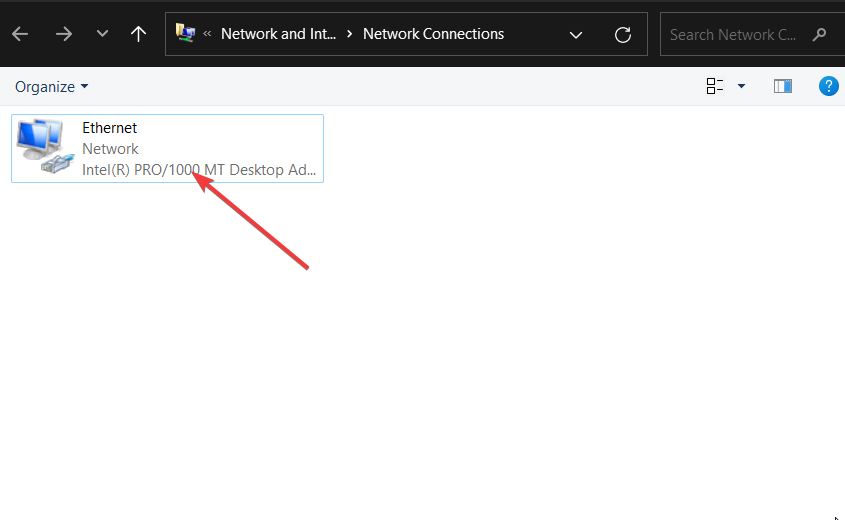
5、单击属性并选择Internet 协议版本 4 (TCP/IPv4)。

6、单击属性并选择常规选项卡。

7、选择自动获取 DNS 服务器地址并点击确定。
8、如果勾选自动获取 DNS 服务器地址,请点击使用以下 DNS 服务器地址,然后点击确定。
9、输入以下地址并单击OK。 首选 DNS 服务器: 8.8.8.8。备用 DNS 服务器: 8.8.4.4。
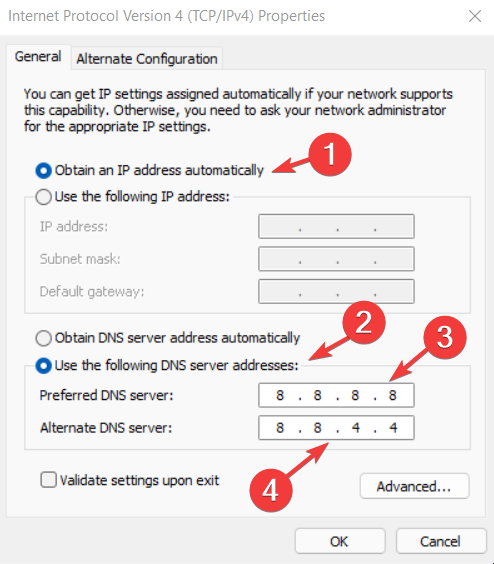
10、保存更改并重新启动计算机。
确保 Windows 更新服务正常工作
1、按Windows+R键打开运行框。
2、键入services.msc并按Enter。
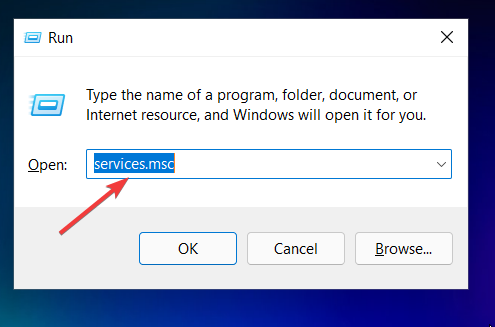
3、右键单击Windows Update并选择Properties。
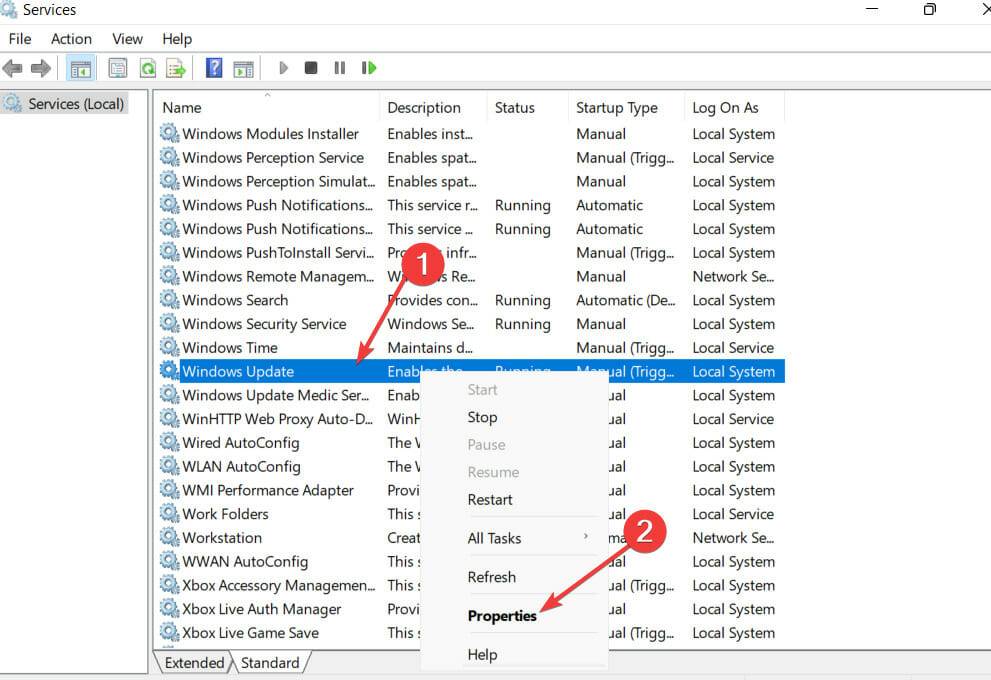
4、单击General选项卡,将Startup type更改为Manual。
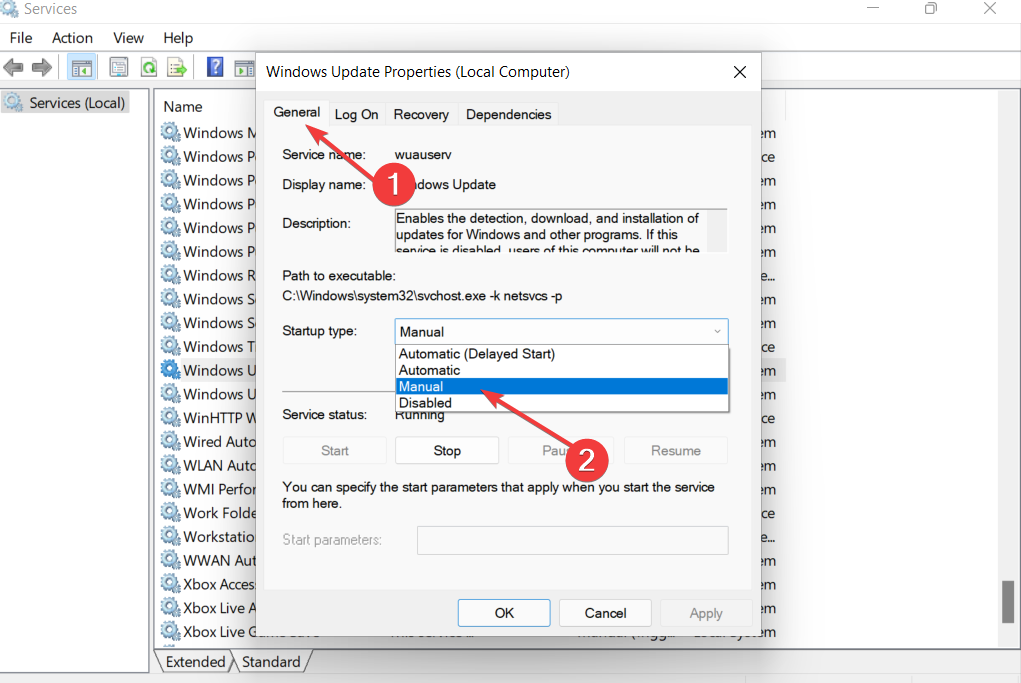
5、选择应用和确定以保存更改。
检查最新更新
1、在搜索框中键入设置,然后按。 Enter
2、导航到更新。
3、检查窗口右侧的更新。
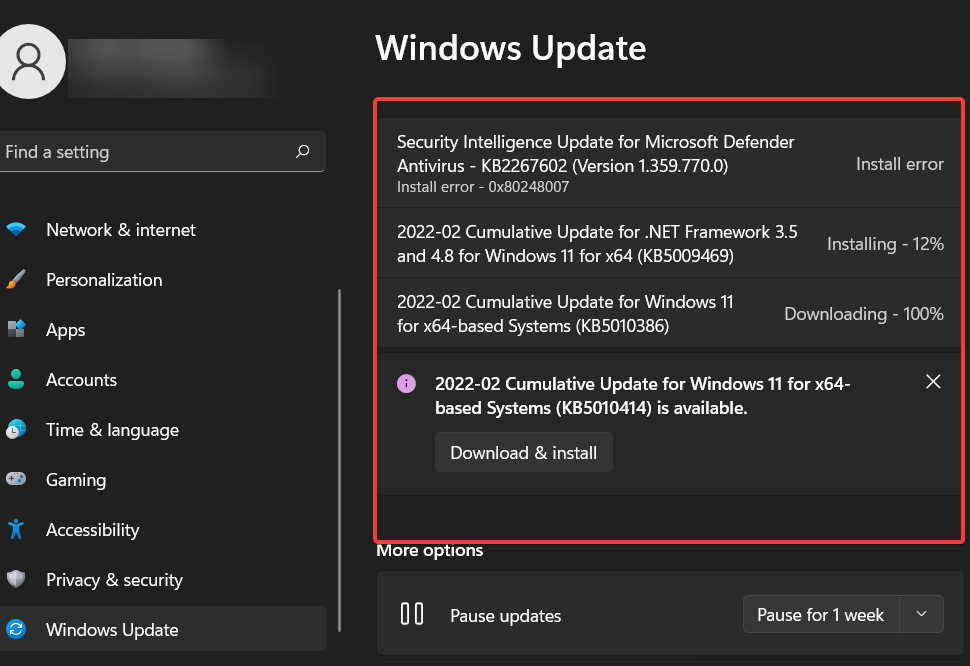
4、安装或安排您喜欢的时间。
5、让您的 PC 有时间下载并安装更新,然后重新启动它。